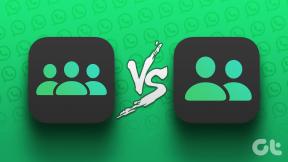Κορυφαίοι 4 τρόποι για να σταματήσετε το Instagram από τους λογαριασμούς που ακολουθούν αυτόματα
Miscellanea / / April 25, 2023
Πρέπει να κρατάτε μια καρτέλα κλεισίματος στους λογαριασμούς που ακολουθείτε στο Instagram. Εάν ακολουθείτε περιττούς λογαριασμούς στο Instagram, η αρχική ροή σας μπορεί σύντομα να γεμίσει με άσχετες αναρτήσεις, βίντεο και ιστορίες. Πολλοί χρήστες παραπονιούνται ότι το Instagram τους ακολουθεί αυτόματα τυχαίους λογαριασμούς χωρίς να το γνωρίζουν. Δείτε πώς μπορείτε να σταματήσετε την αυτόματη παρακολούθηση στο Instagram.

Το Instagram που ακολουθεί αυτόματα τυχαίους λογαριασμούς μπορεί να καταστρέψει την τέλεια εμπειρία σας στα social media. Πριν απο σενα διαγράψτε ή απενεργοποιήστε τον λογαριασμό σας στο Instagram από απογοήτευση, χρησιμοποιήστε τα παρακάτω κόλπα για να σταματήσετε την αυτόματη παρακολούθηση στο Instagram.
1. Αποσυνδέστε εφαρμογές και ιστότοπους τρίτων
Δεν υπάρχει ξηρασία σε εφαρμογές και ιστότοπους τρίτων για τη βελτίωση της εμπειρίας σας στο Instagram. Ενώ αυτές οι εφαρμογές σάς βοηθούν να αυτοματοποιήσετε τις λειτουργίες του Instagram, η ευκολία δεν αξίζει τον κόπο για λόγους ασφαλείας.
Αυτές οι εφαρμογές και οι υπηρεσίες τρίτων που συνδέονται με τον λογαριασμό σας στο Instagram ενδέχεται να ακολουθούν αυτόματα συγκεκριμένους λογαριασμούς στο παρασκήνιο. Θα πρέπει να ελέγξετε και να αποσυνδέσετε τέτοιες εφαρμογές από τον λογαριασμό σας.
Αποσύνδεση εφαρμογών χρησιμοποιώντας το Instagram για κινητά
Βήμα 1: Ανοίξτε την εφαρμογή Instagram στο Android ή το iOS σας. Και οι δύο εφαρμογές χρησιμοποιούν την ίδια διεπαφή. Χρησιμοποιήσαμε στιγμιότυπα οθόνης από την εφαρμογή Android. Μπορείτε να ακολουθήσετε τα ίδια βήματα και στο iOS.
Βήμα 2: Πατήστε στο εικονίδιο του προφίλ του λογαριασμού σας στην κάτω δεξιά γωνία.

Βήμα 3: Πατήστε το μενού Περισσότερα στην επάνω δεξιά γωνία και επιλέξτε Ρυθμίσεις από το μενού που ανοίγει.

Βήμα 4: Ανοίξτε την ασφάλεια.

Βήμα 5: Επιλέξτε Εφαρμογές και ιστότοποι.
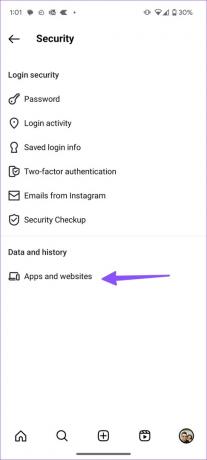
Βήμα 6: Αποσυνδέστε άσχετες εξουσιοδοτημένες εφαρμογές από το παρακάτω μενού.

Αποσύνδεση εφαρμογών χρησιμοποιώντας το Instagram στον Ιστό
Μπορείτε επίσης να αποσυνδέσετε εφαρμογές τρίτων από την έκδοση web του Instagram. Εδώ είναι τι πρέπει να κάνετε.
Βήμα 1: Επισκεφτείτε το Instagram στον ιστό και συνδεθείτε με τα στοιχεία του λογαριασμού σας.
Επισκεφτείτε το Instagram στον Ιστό
Βήμα 2: Επιλέξτε Περισσότερα στην κάτω αριστερή γωνία και ανοίξτε τις Ρυθμίσεις.

Βήμα 3: Κάντε κλικ στην επιλογή Εφαρμογές και ιστότοποι από την αριστερή πλαϊνή γραμμή.
Βήμα 4: Ελέγξτε τις εφαρμογές και τους ιστότοπους που είναι συνδεδεμένοι στον λογαριασμό σας στο Instagram. Μπορείτε να αφαιρέσετε την άδεια από το ίδιο μενού.

2. Ελέγξτε τη Δραστηριότητα σύνδεσης στο Instagram
Η εφαρμογή θυμάται τις πληροφορίες του λογαριασμού σας κάθε φορά που χρησιμοποιείτε ένα νέο τηλέφωνο ή πρόγραμμα περιήγησης ιστού για να συνδεθείτε στον λογαριασμό σας στο Instagram. Είναι μια βολική λειτουργία που σας επιτρέπει να έχετε πρόσβαση στον λογαριασμό σας με ένα μόνο πάτημα.
Εάν έχετε χρησιμοποιήσει το τηλέφωνο ή τον υπολογιστή του φίλου σας για να ελέγξετε τον λογαριασμό σας στο Instagram, αφαιρέστε τον απομνημονευμένο λογαριασμό σας. Το άτομο μπορεί να ακολουθεί τυχαία προφίλ Instagram στον λογαριασμό σας. Εάν δεν μπορείτε να αποκτήσετε πρόσβαση στο τηλέφωνό τους, χρησιμοποιήστε τα παρακάτω βήματα για να ελέγξετε τη δραστηριότητα σύνδεσης και να αφαιρέσετε τον λογαριασμό από μη εξουσιοδοτημένες συσκευές.
Από το Instagram για κινητά
Βήμα 1: Ανοίξτε την εφαρμογή Instagram και πατήστε το εικονίδιο του προφίλ του λογαριασμού σας στην κάτω δεξιά γωνία.

Βήμα 2: Πατήστε το μενού Περισσότερα στην επάνω δεξιά γωνία και επιλέξτε Ρυθμίσεις από το μενού που ανοίγει.

Βήμα 3: Ανοίξτε την ασφάλεια.

Βήμα 4: Επιλέξτε Δραστηριότητα σύνδεσης.

Βήμα 5: Το Instagram σάς ζητά να επιβεβαιώσετε την πρόσφατη δραστηριότητα σύνδεσής σας στην κορυφή. Μπορείτε να ελέγξετε όλες τις συνδεδεμένες συσκευές με πληροφορίες ώρας και τοποθεσίας.
Βήμα 6: Εάν εντοπίσετε μια ύποπτη δραστηριότητα σύνδεσης, πατήστε το μενού με τις τρεις οριζόντιες κουκκίδες δίπλα σε μια συσκευή και πατήστε Αποσύνδεση.
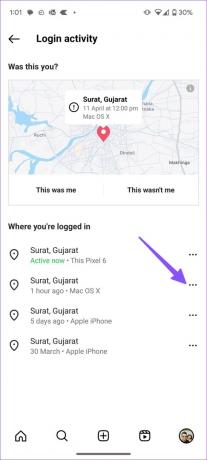

Instagram στον Ιστό
Μπορείτε επίσης να αποσυνδεθείτε από τυχαίες συσκευές χρησιμοποιώντας την έκδοση web του Instagram. Εδώ είναι τι πρέπει να κάνετε.
Βήμα 1: Μεταβείτε στις ρυθμίσεις του Instagram στον ιστό (ελέγξτε τα παραπάνω βήματα).

Βήμα 2: Επιλέξτε Δραστηριότητα σύνδεσης από την αριστερή πλαϊνή γραμμή.
Βήμα 3: Ελέγξτε τη λίστα των ενεργών συσκευών. Επεκτείνετε μια συσκευή που δεν αναγνωρίζετε.
Βήμα 4: Κάντε κλικ στην Αποσύνδεση.

Επαναλάβετε το ίδιο για όλες τις μη απαραίτητες συσκευές.
3. Αλλάξτε τον κωδικό πρόσβασης Instagram
Το Instagram ακολουθεί αυτόματα λογαριασμούς; Εάν κάποιος συνεχίζει να προσπαθεί να αποκτήσει πρόσβαση στον λογαριασμό σας στο Instagram, αλλάξτε τα στοιχεία σύνδεσης ακολουθώντας τα παρακάτω βήματα.
Βήμα 1: Ανοίξτε την εφαρμογή Instagram και πατήστε το εικονίδιο του προφίλ του λογαριασμού σας στην κάτω δεξιά γωνία.

Βήμα 2: Πατήστε το μενού Περισσότερα στην επάνω δεξιά γωνία και επιλέξτε Ρυθμίσεις από το μενού που ανοίγει.

Βήμα 3: Ανοίξτε το μενού Ασφάλεια.

Βήμα 4: Επιλέξτε Κωδικός πρόσβασης.
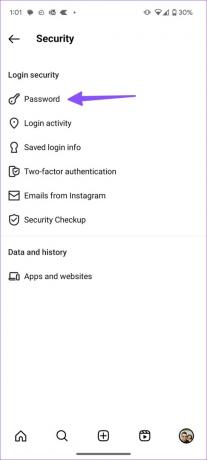
Βήμα 5: Μπορείτε να ελέγξετε πότε ενημερώθηκε τελευταία φορά ο κωδικός πρόσβασής σας. Εισαγάγετε τον τρέχοντα κωδικό πρόσβασης και προσθέστε έναν νέο. Πατήστε το σημάδι επιλογής στην επάνω δεξιά γωνία.
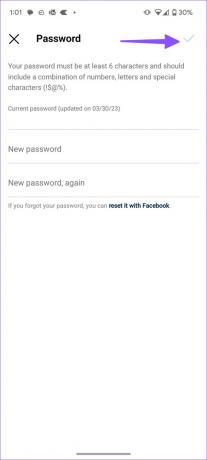
Το Instagram συνιστά τη χρήση τουλάχιστον έξι χαρακτήρων με συνδυασμό αριθμών, γραμμάτων και ειδικών χαρακτήρων.
Ελέγξτε τα παρακάτω βήματα εάν προτιμάτε την έκδοση ιστού Instagram.
Βήμα 1: Μεταβείτε στις Ρυθμίσεις Instagram στον ιστό (ελέγξτε τα παραπάνω βήματα).

Βήμα 2: Επιλέξτε Αλλαγή κωδικού πρόσβασης από την αριστερή πλαϊνή γραμμή.
Βήμα 3: Εισαγάγετε τον παλιό κωδικό πρόσβασης και έναν νέο. Πατήστε «Αλλαγή κωδικού πρόσβασης» και είστε έτοιμοι.

4. Ενεργοποιήστε τον έλεγχο ταυτότητας δύο παραγόντων στο Instagram
Η ενεργοποίηση ενός ελέγχου ταυτότητας δύο παραγόντων προσθέτει ένα επιπλέον επίπεδο ασφάλειας στον λογαριασμό σας στο Instagram. Είναι μια αποτελεσματική διόρθωση του ζητήματος «Το Instagram ακολουθεί αυτόματα άτομα που δεν γνωρίζετε». Μπορείτε να διαβάσετε τον οδηγό μας ρυθμίζοντας το 2FA για τον λογαριασμό σας στο Instagram. Μπορείτε να χρησιμοποιήσετε ένα από τα κορυφαίες 2 εφαρμογές FA στο τηλέφωνό σας για να αποθηκεύσετε το κλειδί.
Διορθώστε τον αριθμό των ακολούθων στο Instagram
Εάν το μικρό σας χρησιμοποιεί συχνά το τηλέφωνό σας, μπορεί να ακολουθήσει κατά λάθος τυχαίους λογαριασμούς. Θα πρέπει να αποκρύψετε το Instagram από την αρχική οθόνη ή να το ασφαλίσετε με βιομετρικά στοιχεία (αν το τηλέφωνό σας το υποστηρίζει).
Τελευταία ενημέρωση στις 11 Απριλίου 2023
Το παραπάνω άρθρο μπορεί να περιέχει συνδέσμους συνεργατών που βοηθούν στην υποστήριξη της Guiding Tech. Ωστόσο, δεν επηρεάζει τη συντακτική μας ακεραιότητα. Το περιεχόμενο παραμένει αμερόληπτο και αυθεντικό.
Γραμμένο από
Πάρθ Σαχ
Ο Parth εργάστηκε στο παρελθόν στο EOTO.tech καλύπτοντας ειδήσεις τεχνολογίας. Αυτήν τη στιγμή είναι ελεύθερος επαγγελματίας στο Guiding Tech γράφοντας για σύγκριση εφαρμογών, σεμινάρια, συμβουλές και κόλπα λογισμικού και βουτιά σε πλατφόρμες iOS, Android, macOS και Windows.